Recherche à l’ouverture
Les fonctions de recherche à l’ouverture diffère selon la version du système d’opération mobile installé sur votre appareil.
iOS 16 et plus
iOS 15
iOS 16 et plus
Antidote Mobile peut s’ouvrir directement sur une recherche pour un mot que vous avez copié ailleurs dans votre iPhone ou iPad. Assurez-vous d’abord que la recherche sur demande est activée dans les réglages d’ouverture.
-
Sélectionnez et copiez le mot ou l’expression à chercher, peu importe l’application dans laquelle vous vous trouvez.

-
Lancez Antidote Mobile. À l’ouverture, un bouton bleu s’affiche dans le coin droit du bas de l’écran.
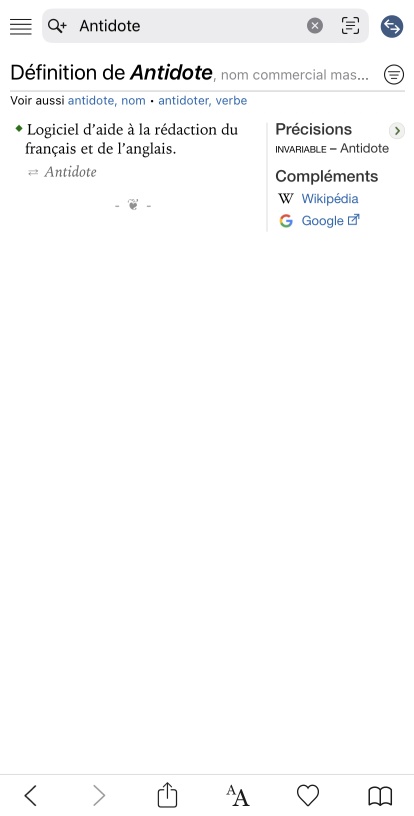
-
Appuyez sur le bouton pour lancer la recherche avec le contenu copié dans le presse-papier.
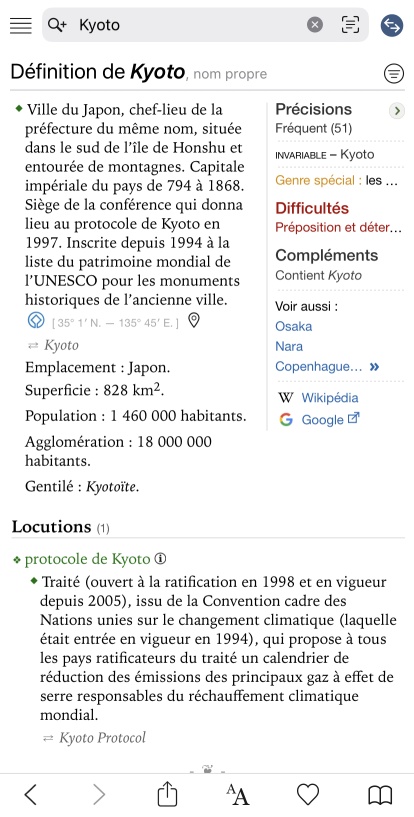
iOS 15
Antidote Mobile peut s’ouvrir directement sur une recherche pour un mot que vous avez copié ailleurs dans votre iPhone ou iPad. Choisissez d’abord la recherche sur demande ou la recherche automatique (recherche éclair) dans les réglages d’ouverture.
Recherche sur demande
-
Sélectionnez et copiez le mot ou l’expression à chercher, peu importe l’application dans laquelle vous vous trouvez.
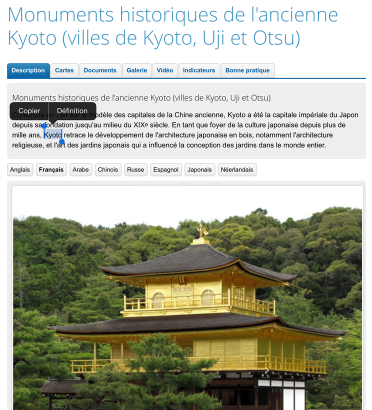
-
Lancez Antidote Mobile. À l’ouverture, un bandeau s’affiche à l’écran.

-
Appuyez sur le bandeau pour lancer la recherche avec le contenu copié dans le presse-papier.
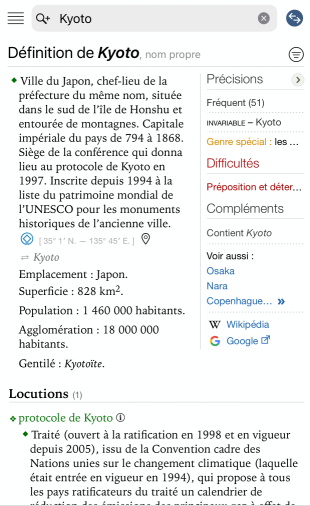
Recherche éclair
- Sélectionnez et copiez le mot ou l’expression à chercher, peu importe l’application dans laquelle vous vous trouvez.
- Lancez Antidote Mobile. À l’ouverture, un bandeau s’affiche à l’écran et la recherche est lancée automatiquement avec le contenu copié dans le presse-papier.

Astuce — Vous pouvez changer de mode de recherche sans passer par les paramètres. Lorsque le bandeau s’affiche à l’ouverture, cliquez sur l’éclair ⚡ pour activer (éclair jaune) ou désactiver (éclair blanc) la recherche automatique.